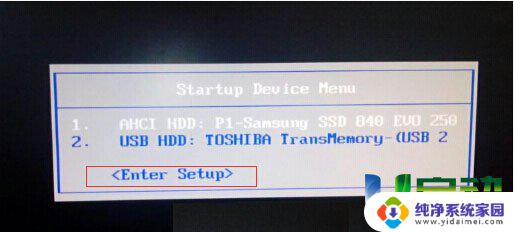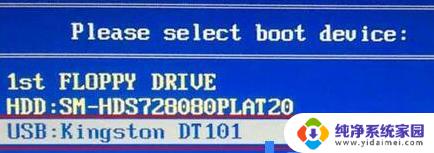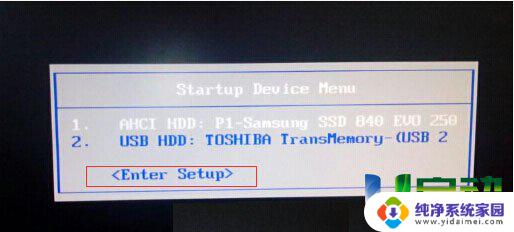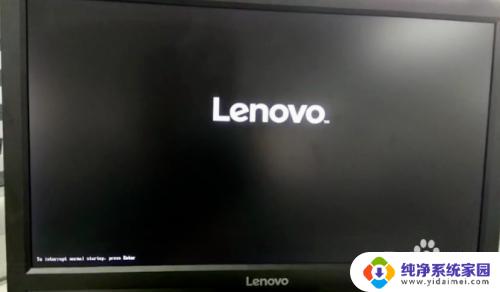联想u盘启动怎么设置 联想u盘启动设置方法
更新时间:2023-07-20 11:46:29作者:xiaoliu
联想u盘启动怎么设置,在如今数字化时代,U盘已成为我们日常生活中不可或缺的一部分,而对于联想电脑用户来说,如何设置U盘启动就显得尤为重要。U盘启动是指将操作系统安装文件通过U盘引导启动,从而实现系统的安装和修复。联想U盘启动的设置方法又是怎样的呢?下面将为大家介绍一种简便的联想U盘启动设置方法,以帮助大家更好地使用联想电脑。
方法如下:
1.按快捷键弹出启动选项,联想笔记本一般是F12或者F2

2.按TAB键切换App Menu菜单,选Enter Setup进入BIOS
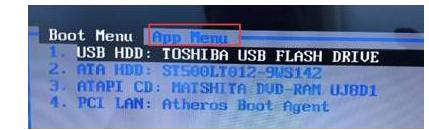
3.在BIOS中选Configuration栏目,将USB Legacy设置为Enabled
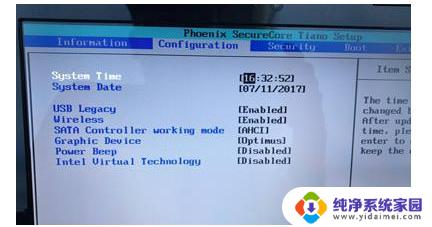
4.选择BOOT栏目,将UEFI BOOT修改为Disabled

5.按F10保存,重启电脑,按F12,启动选项选USB HDD

6.选择自己的电脑按相应的选项选择。

以上就是如何设置联想U盘启动的全部内容,如果您遇到了相同的问题,可以参考本文中介绍的步骤进行修复,希望对您有所帮助。